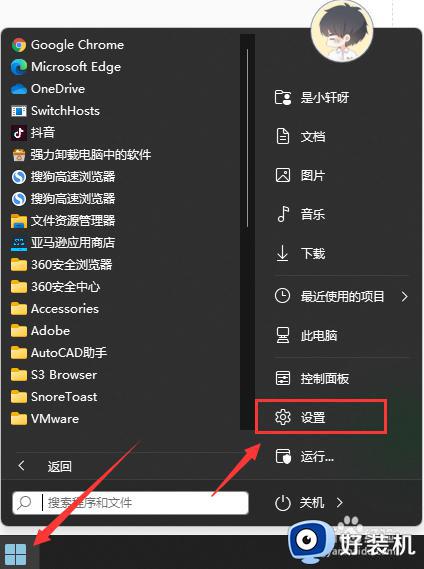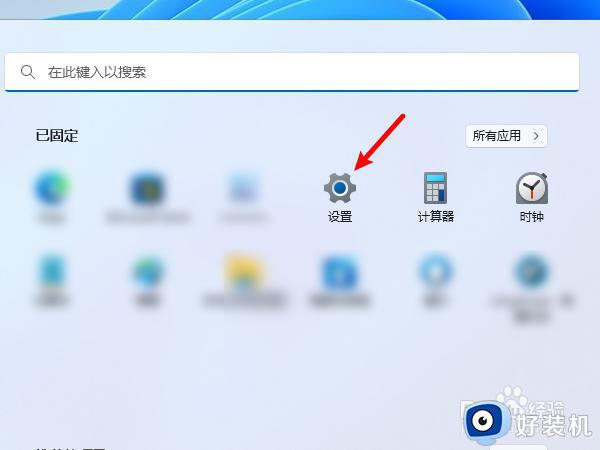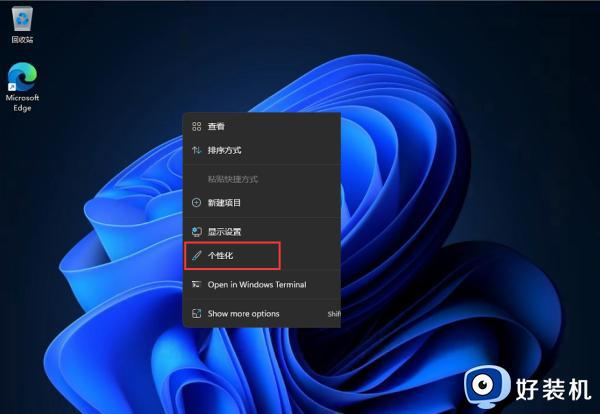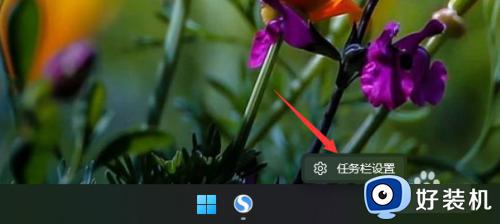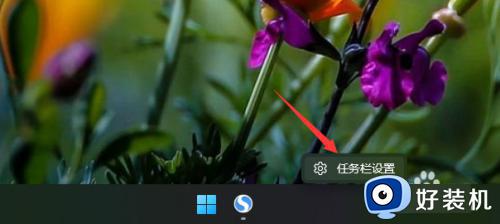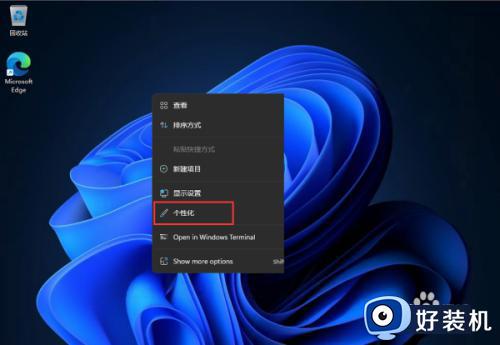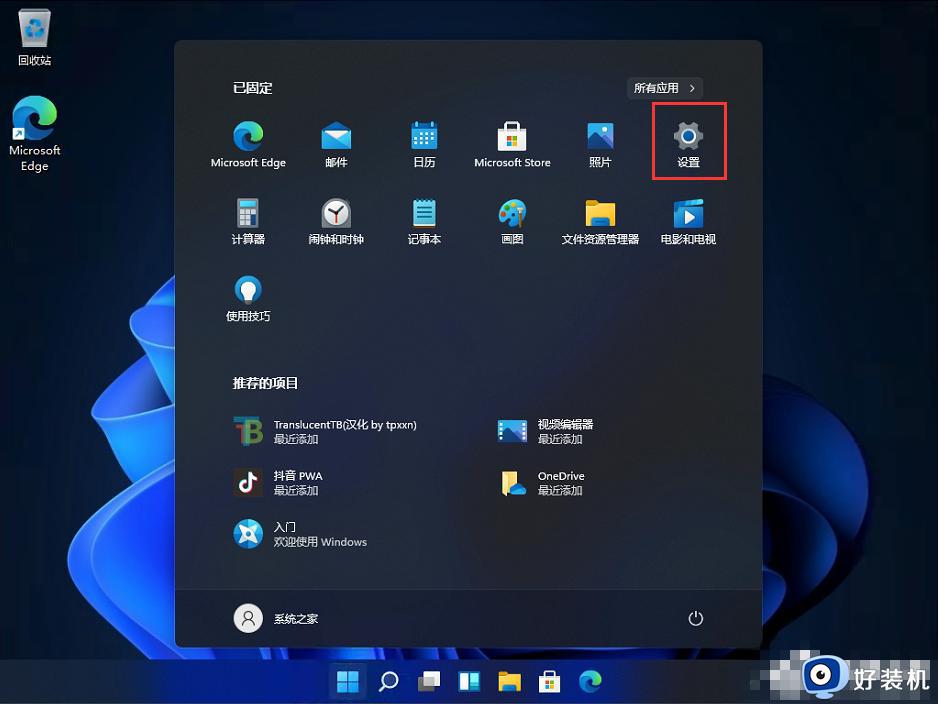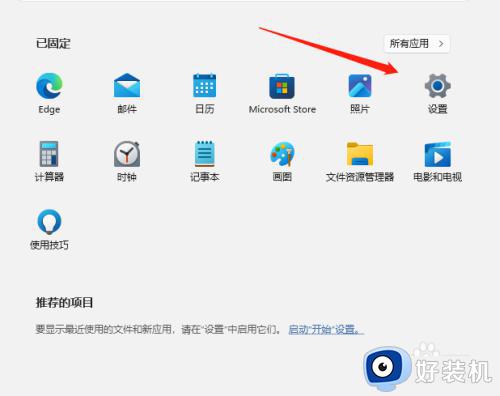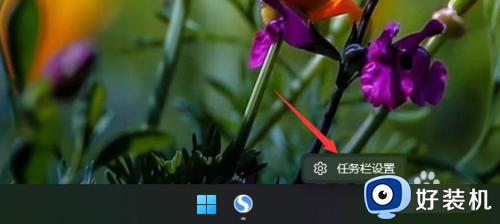win11把开始移到左边的方法 win11怎么把开始菜单移动到左边
时间:2023-04-11 14:52:03作者:zheng
在很多用户更新了最新的win11操作系统之后发现开始菜单移动到了中间,像mac电脑的一样的布局,操作非常的不习惯,想要把开始按钮像以前一样移动任务栏左边,但是在win11上不知道该如何操作,今天小编就教大家win11把开始移到左边的方法,如果你刚好遇到这个问题,跟着小编一起来操作吧。
解决方法:
1、点击开始图标打开菜单,打开进入“设置”。或使用快捷键WIN+i
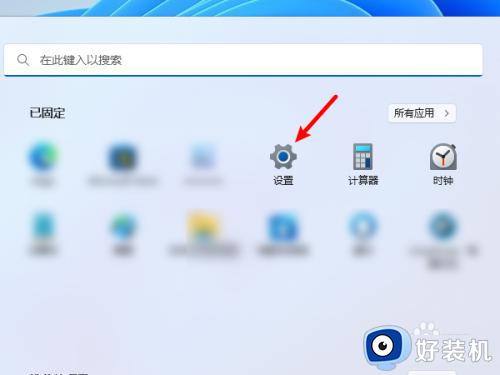
2、进入设置界面后,点击进入左侧的“个性化”。
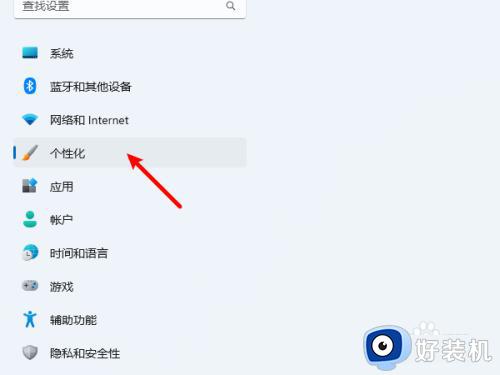
3、在里面再点击进入“任务栏”。
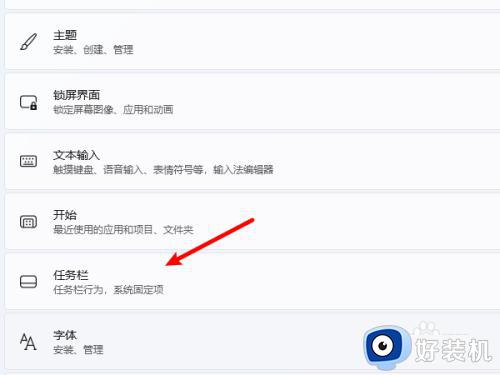
4、进行任务栏设置界面,再点击展开里面的“任务栏行为”。
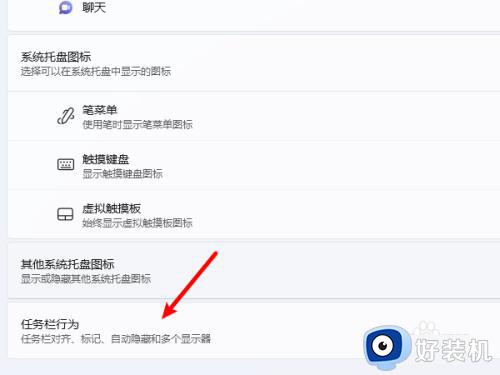
5、就可以看到任务栏对齐方式设置选项了,选择“靠左”,这样就完成把windows11开始菜单移到左边的设置了。
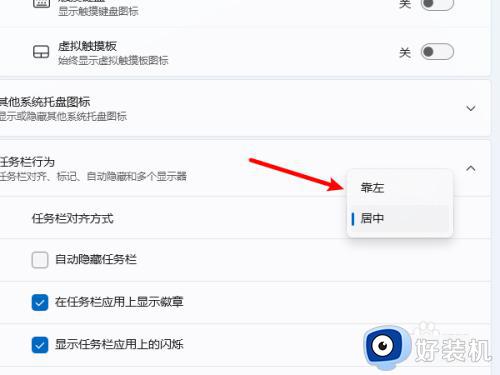
以上就是关于win11把开始移到左边的方法的全部内容,还有不懂得用户就可以根据小编的方法来操作吧,希望能够帮助到大家。